私たちのコンピューターで最も使用されているファイル形式の中にはPDFがあります。 これらのタイプのファイルを表示、編集、および整理するには、適切なツールが必要です。 間違いなく、すべての人に最もよく知られているのは Adobe Acrobat、ただし市場では次のような興味深い代替品を見つけることができます Foxit PhantomPDF 次にお話します。
Foxit PhantomPDFは強力なプログラムであり、 PDFファイルの整理、編集、エクスポート 、Acrobatに非常によく似た構造をメニューとバーとアイコンの両方で提供しますが、Foxitプログラムははるかに軽量で安価でシンプルです。 このプログラムでは、テキストの強調表示やレタッチ、メモやコメントの追加、ドキュメントの暗号化、マルチメディアファイルの添付、フォームの追加など、他にも重要なツールが見つかります。 また、 独自の仮想プリンター とする能力を持っています ブラウザに統合します。

主な特徴
- コンテンツ、マージン、レイアウトの調整など、ドキュメントに変更を加えます。
- 文字認識(OCR)を使用して紙の文書を分析し、処理された画像をテキストに変換します。
- PDFドキュメントをワードプロセッサ、スプレッドシート、プレゼンテーションソフトウェア、または画像ファイルにエクスポートします。
- デスクトップデバイスとモバイルデバイスの両方で補完的に機能し、XNUMXつのドキュメントにアクセスしてコメントを付けることができます。
- PDFドキュメントのページをドラッグアンドドロップできます。 したがって、新しいドキュメントを作成するために、ページの順序を組み合わせて変更することができます。
- エディターから透かし、ヘッダー、フッターを使用してドキュメントを最適化する可能性があります。
- ドキュメントの使用状況を追跡して、ファイルにアクセスしたユーザー、表示したページ、実行したアクションを確認します。
- ドキュメントにアクセス許可を付与して保護します。
- PDFおよびFDF形式をサポートします。
PDFであらゆる種類の操作を実行する
アプリケーションを開始すると、その メインメニュー これは、すでに述べたように、Adobe Acrobatに非常によく似ています。 上部には、「ファイル」、「ホーム」、「変換」、「編集」、「完了して署名」、「整理」、「コメント」、「表示」、「フォーム」のオプションがあるクラシックなタブ付きツールバーがあります。 、「保護」、「共有」、「アクセシビリティ」、「ヘルプ」。
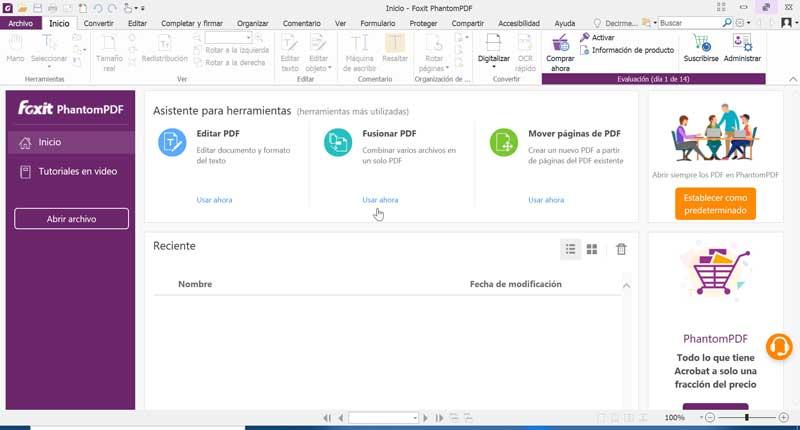
Foxit PhantomPDFで見つけることができる最も関連性の高い機能のいくつかを見ていきます。
編集PDF
場合によっては、PDFドキュメントのコンテンツを更新する必要があります。 Wordから変更を加える代わりに、 作る 適切な 修正 私たち自身のPDFから。 このために、 「編集」 利用可能なタブ。 ここでは、テキストを編集するか、画像などのオブジェクトを編集するかのいくつかのオプションがあります。 テキストの編集をクリックすると、任意のテキストコンテンツを追加および削除できます。
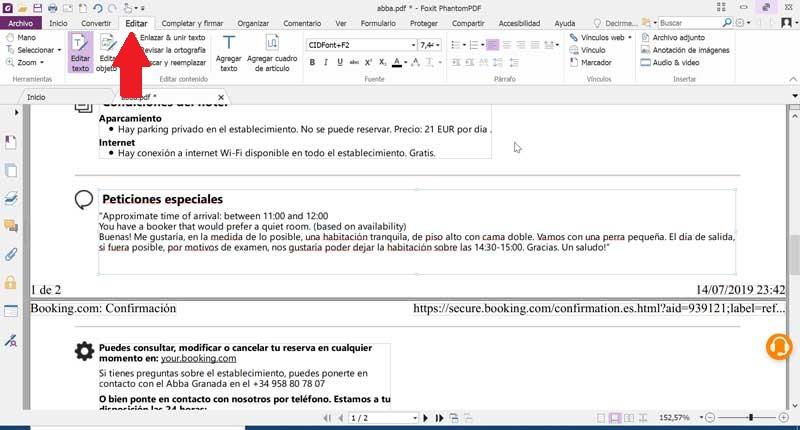
スキャンとOCR PDF
非常に人気のある作業プロセスは、 スキャンしたドキュメントからPDFを作成する 。 これは、電子ファイルだけでなく、ハードコピーしかない場合にドキュメントを変更するためにも役立ちます。 このために、 「デジタル化」 [ホーム]タブのボタン。 ここからドキュメントをスキャンしてPDFファイルに変換できます。
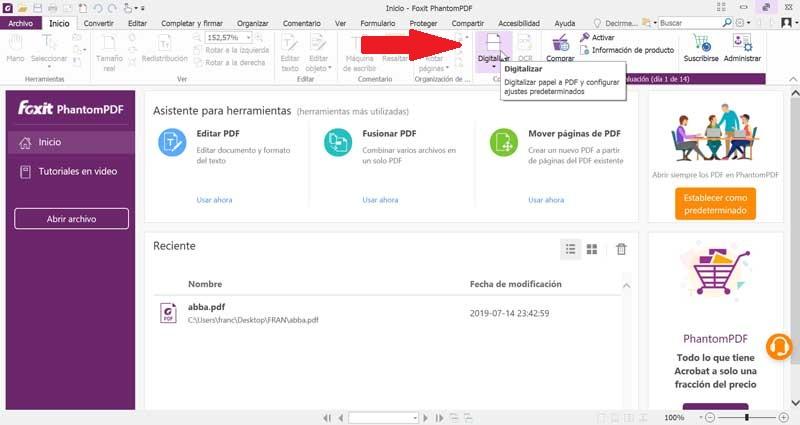
PDFをエクスポート
場合によっては、 PDFファイルから情報を共有する ドキュメントやその他のファイル形式を使用するため、コンテンツをPDFにエクスポートして共有できることが重要な場合があります。 のために PDFファイルをエクスポートする 他のフォーマットに変更することができます 「変換」 タブ。 エクスポートするオプションが多数あります。 ここから、ファイル、スキャナー、クリップボード、WebページからPDFをエクスポートできます。 エクスポートして、互換性のあるファイルに変換できます Microsoft Word、ExcelなどのOffice。
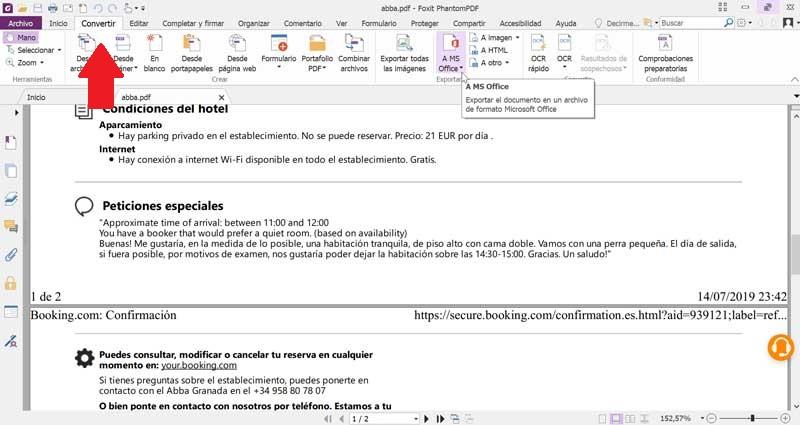
注釈を付ける
私たちができるようにする必要がある時があります ドキュメントに関するフィードバックを提供する 迅速かつ効果的に。 この作業を支援するために、PDFドキュメントの任意の場所にコメントを簡単に挿入できる強力な注釈ツールがあります。 ドキュメントにコメントまたは注釈を追加するには、 "コメント" タブ。 このタブには、ドキュメントにコメントを付けるための一連のオプションがあります。
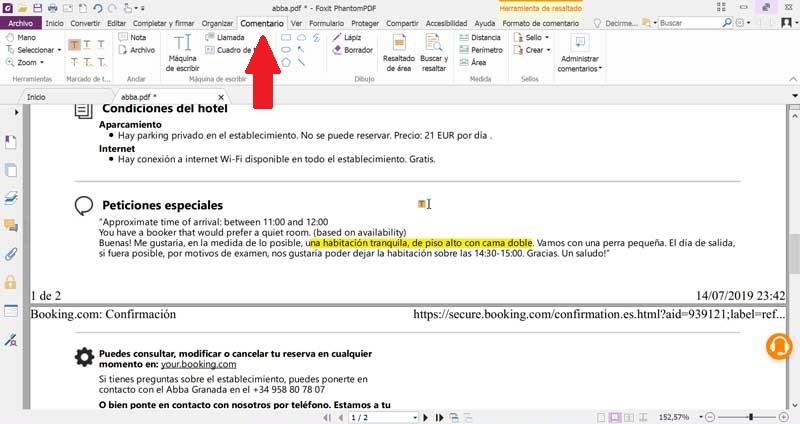
Foxit PhantomPDFをダウンロード
Foxit PhantomPDFは商用プログラムであるため、使用するにはライセンス料を支払う必要があります。 両方で利用可能です Windows および Mac OSオペレーティングシステム。 プログラムをテストしたい場合は、 14日間の無料試用版をダウンロードする そのウェブサイトから。 ここでは、合計で672 MBを占めるかなり大きなファイルをダウンロードします。 1.41 GB インストールしたら。 アプリケーションを購入したい場合は、 XNUMXつの異なるバージョン .
- スタンダード :これは、PDFドキュメントの作成、レビュー、編集、管理、共有、保護を必要とする個々のユーザーや労働者グループに最適なバージョンです。 その価格は 139のユーロ .
- ビジネス :最も完全なバージョンです。 標準バージョンのすべてのツールに加えて、ユーザーに追加の編集、コラボレーション、セキュリティ機能を提供するため、大規模な組織や企業の労働者を対象としています。 その価格は 179のユーロ .
- マック –このバージョンは、PDFドキュメントの作成、確認、編集、管理、共有、保護を必要とするMacOSプラットフォームユーザーを対象としています。 その価格は 139のユーロ .
Foxit PhantomPDFの代替
Foxit PhantomPDFは、PDFファイルを編集および整理するための完全なツールですが、確信がない場合は、いくつかの代替案を提供します。
Adobe Acrobatの
それは間違いなく最も人気のあるPDFファイルビューアーとエディターです。 これにより、ページ全体を編集したり、テキスト、行、箇条書きリストを追加して段落を自動的に調整したりできます。 オブジェクトリストのオプションを使用して、ページ上の画像のサイズを追加、置換、移動、または変更することもできます。 Adobe Acrobatでは、7日間無料の試用版をダウンロードできます。 公式ウェブサイト 。 製品を楽しむには、月額30ユーロから購入できるライセンスの支払いが必要です。
Wondershare PDF要素
私たちは完全でプロフェッショナルなPDFファイルエディタについて話しています。 これにより、PDFの作成、作成済みのファイルの編集、PDFを他の形式に変換するなどのタスクを実行できます。 Dropboxなどの主要なクラウドサービスと互換性があります。 OneDrive, Googleドライブ またはiCloud。 PDFelementには 無料試用版 その公式ウェブサイトからできること。 ライセンスを取得したい場合、開始価格は79ユーロです。
